
tänään älypuhelinten avulla on mahdollista suorittaa erilaisia tehtäviä, koska heidän kanssaan ei enää tarvitse olla niin monta laitetta.
Una toiminnoista, joista pidimme useita vuosia jo ennen näiden älypuhelinten tuloa, se pystyi käyttämään matkapuhelinta käyttöjärjestelmän kauko-ohjaimena.
tämä Se saavutettiin Bluetooth-yhteyden kautta ja voit hallita tiettyjä multimediasoittimia sekä hallita järjestelmän kohdistinta ja kirjoittaa näppäimistön avulla.
Ainoa ongelma on, että tämä oli melko rajallinen, ainakin omalta osaltani, kun käytin tätä, sillä oli vain tuki Windows XP (tuolloin) Winampille ja Windows Media Playerille, kun taas Linuxille sitä ei ollut mahdollista käyttää.
HDMI-lähdöillä varustettujen tietokoneiden saapuessa sekä Kodi- ja CEC-tuen avulla. Voima television kaukosäätimen avulla voit hallita ja hallita erilaisia Kodi-toimintoja, vaikka se on rajoitettu vain tähän sovellukseen.
Mitä varten jos haluamme hallita järjestelmäämme etänä, voimme käyttää sitä älypuhelimemme yhdessä Unified Remote.
Tietoja Unifiedremotesta
Unifiedremote on sovellus, jonka avulla voit hallita käyttöjärjestelmää älypuhelimesta.
WiFi tai Bluetooth-yhteyden kautta Unifiedremote tarjoaa tämäntyyppisen yhteyden tarjotakseen käyttäjälle mahdollisuuden hallita kaikkia järjestelmänsä ohjelmia.
Tämän sovelluksen avulla se voi ohjata monenlaisia sovelluksia, mukaan lukien hiiri ja näppäimistö, mediasoittimetja muut tietokoneeseen liitettävät ulkoiset laitteistot.
Toinen sen ominaisuuksista on, että se tarjoaa käyttäjille myös laajat mahdollisuudet luoda omia mukautettuja kaukosäätimiään tarpeisiinsa.
Unifiedremote perustuu kahteen osaan jotka jaetaan seuraavasti
- Asiakassovellus toimii älypuhelimilla. Tällä hetkellä se voidaan asentaa Androidiin, Windows Phoneen ja iOS: ään.
- Palvelinsovellus toimii tietokoneella, tämä palvelinasiakas on monitasoinen, joten se voidaan asentaa Windowsiin, Maciin ja Linuxiin.
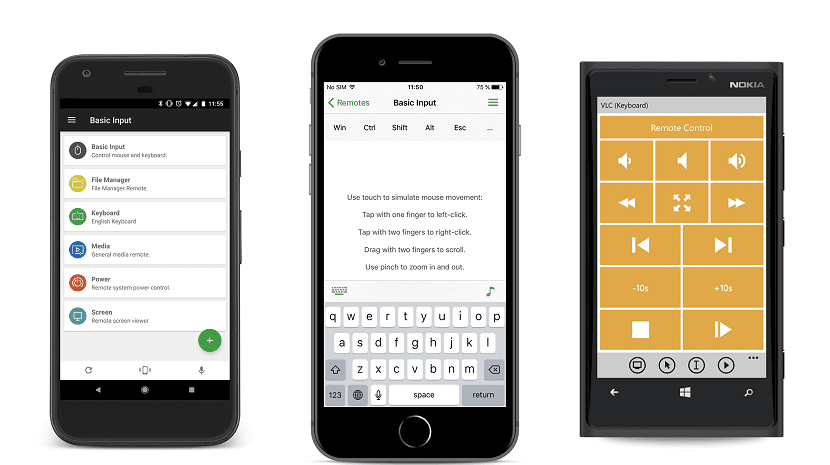
Välillä tärkeimmät toiminnot, joiden avulla voimme hallita löytämäämme Unifiedremotea
- Hiiri: voit käyttää laitetta yhden tai usean kosketuksen hiirenä.
- Etänäyttö: Sovellus peilaa laitteesi tietokoneen näytön.
- Kytke tietokone päälle / pois: tällä sovelluksella voimme lukita, sammuttaa tai käynnistää tietokoneen WOL: n avulla.
- Etänäppäimistö: mahdollisuus ohjata järjestelmän näppäimistöä
- Tiedostojen etähallinta: Selaa, hallitse ja avaa tiedostoja ja kansioita.
- Media Center: Hallitse Spotifyä, iTunesia, Netflixiä, XBMC: tä ja paljon muuta.
Kuinka asentaa Unifiedremote Linuxiin?
Si haluat asentaa tämän sovelluksen järjestelmäänsä, heidän on ladattava käyttöjärjestelmää ja sen arkkitehtuuria vastaavat paketit.
Heidän pitäisi vain mennä seuraavaan linkkiin missä he voivat tehdä tämän.
Samalla tavalla, jos haluat, voit ladata uusimman paketin tällä hetkellä seuraavilla komennoilla.
Jos he ovat Debian, Ubuntu, Linux Mint ja johdannaiskäyttäjät, ladattavat deb-paketit ovat nämä.
että 64-bittiset järjestelmät ladattavissa tämä terminaalista seuraavalla komennolla:
wget https://www.unifiedremote.com/static/builds/server/linux-x64/745/urserver-3.6.0.745.deb
Jos he ovat 32-bittiset järjestelmän käyttäjät Arkkitehtuurisi paketti ladataan tällä komennolla:
wget https://www.unifiedremote.com/static/builds/server/linux-x86/751/urserver-3.6.0.751.deb
Nyt ne asennetaan terminaalista vain:
sudo dpkg -i urserver*.deb
Jos heillä on ongelmia riippuvuuksien kanssa, ratkaise ne seuraavasti:
sudo apt-get install -f
Niille, jotka ovat Arch Linux ja johdannaiskäyttäjät voivat asentaa paketin AUR: sta seuraavalla komennolla:
yay -S unified-remote-server
Kun taas ne, jotka käyttävät järjestelmiä, jotka tukevat RPM-paketteja, kuten RHEL, CentOS, Fedora, openSUSE ja muiden jakelujen on ladattava seuraavat paketit.
Käyttäjille 64-bittiset järjestelmät:
wget https://www.unifiedremote.com/static/builds/server/linux-x64/745/urserver-3.6.0.745.rpm
Varten 32-bittiset järjestelmät:
wget https://www.unifiedremote.com/static/builds/server/linux-x86/751/urserver-3.6.0.751.rpm
ja lopuksi asenna paketti seuraavilla tavoilla:
sudo dnf install -y urserver*.rpm
Lopuksi heidän on etsittävä Unifiedremote-sovellusta älypuhelimiensa sovelluskaupoista ja sitten yhdistettävä älypuhelin tietokoneeseen.
niille, jotka käyttävät kde: tä, ratkaisu on kdeconnect
Hei ystävä, olen aloittelija Linuxissa, olen asentanut yhtenäisen kauko-ohjaimen Windowsiin ja kaikki on täydellistä, mutta myös ja asennettu Linuxiin ja minulla on pieni ongelma.Minulla on 2 pc vähän resursseja sisältävillä lite-zorinoilla ja kannettava tietokone Kalin kanssa linux, jossa ohjelma toimii täydellisesti Ongelma on zorinin osissa 2.
kun menen suorittamaan ohjelmaa, saan tämän virheen
$. / urserver
./urserver: virhe ladattaessa jaettuja kirjastoja: libbluetooth.so.3: ei voi avata jaettua objektitiedostoa: Ei tällaista tiedostoa tai hakemistoa
Suoritan myös tämän komennon palvelimen aktivoimiseksi manuaalisesti ja saan muita virheitä ja se avaa palvelinsivun http://localhost:9510/web mutta se ei lataudu lainkaan incerio se kesti päiviä, enkä tiedä kuinka korjata se ja luken ohjelman virallisen sivun ohjeet, jossa se kehottaa minua poistamaan tiedoston, joka ei näy kansiossa
$. / urserver-start
Toivon, että voit auttaa minua, mitä minun on tehtävä? Kiitän sinua etukäteen
Yritä asentaa linux-otsikot uudelleen:
sudo apt-get install build-essential linux-headers - $ (käyttäjänimi -r)
sudo apt-et -päivitys
Hei kollega, kiitos vastauksesta, olen jo suorittanut komennon ilmoitetulla tavalla ja sain tämän
asley @ asley-desktop: ~ $ sudo apt-get install build-essential linux-headers - $ (käyttäjänimi -r)
käyttäjätunnus: komentoa ei löydy
Luetaan pakettiluetteloa ... Valmis
Luodaan riippuvuuspuu
Tilatietojen lukeminen ... Valmis
Virtuaalipaketteja, kuten "linux-otsikot", ei voida poistaa
build-essential on jo viimeisimmässä versiossaan (12.1ubuntu2).
0 päivitettyä, 0 uutta asennetaan, 0 poistettavaa ja 0 ei päivitetty.